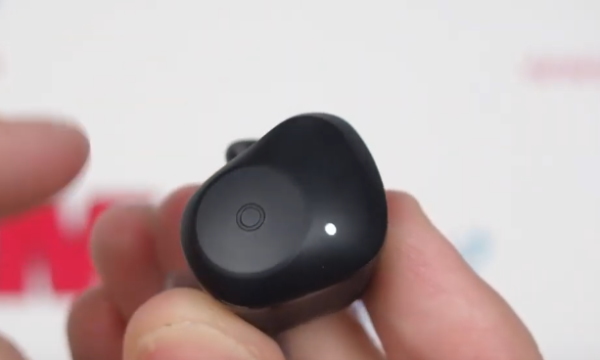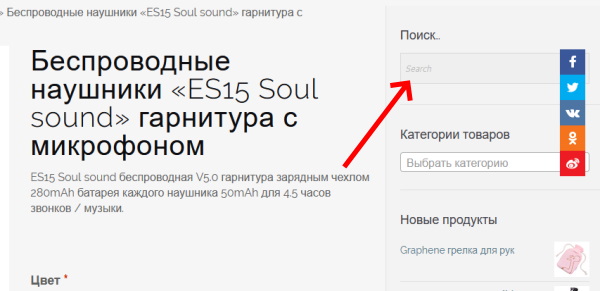Как подключить наушники хоко ew01
Почему наушники не подключаются к телефону — iPhone и Android?
Так что же делать, если беспроводные наушники не подключаются к смартфону? Начиная с 2016 года, Bluetooth модели стали популярными благодаря удобству использования. Сегодня очень много людей имеют TWS. Тем не менее, такой прогресс Bluetooth моделей не означает, что в них нет никаких недостатков.
Зачастую возникают ошибки и проблемы, которые не так просто решить. Здесь нужны знания и навыки. В статье я перечислил возможные причины, по которым наушники не подключаются к телефону или смартфон не находит беспроводную гарнитуру. Разумеется, вместе с решениями!
👑Популярные наушники👑
Беспроводные наушники не подключаются к телефону: основные причины
Проблемы с подключением к смартфону зачастую очень просты и решить их самостоятельно не составляет никакого труда. Вот некоторые распространенные проблемы с быстрыми решениями для смартфонов IOS и Android.
Одно из устройств не включено
Да, я знаю, что это очевидно. Вы наверняка думаете, что это даже не стоит упоминать. Но часто самые простые вещи являются причиной невозможности подключения. Убедитесь, что беспроводные наушники включены. Большинство наушников имеют кнопку включения/выключения на своем кейсе.
Также убедитесь, что на вашем смартфоне включен Bluetooth. Опять же, это очень очевидная вещь, но легко забыть об этом шаге, когда вы пытаетесь разобраться с наушниками. Чтобы включить Bluetooth, проведите пальцем вверх по экрану и появится центр управления iPhone с возможностью подключения наушников. Для Android проведите пальцем вниз (появится панель уведомления) и коснитесь логотипа Bluetooth.
Оба устройства слишком далеко друг от друга
Несмотря на то, что большинство беспроводных наушников имеют достаточно хороший диапазон работы Bluetooth, ваш гаджет все равно не сможет подключиться к телефону. Если оба устройства расположены слишком далеко друг от друга, это может затруднить сопряжение. Вашему смартфону проще и быстрее сканировать и связываться с находящимися поблизости устройствами.
Поэтому всегда держите телефон рядом с беспроводными наушниками, когда пытаетесь выполнить сопряжение — как минимум в 1 метре друг от друга.
Помехи для Bluetooth сигнала
Распространенной причиной, по которой ваш телефон не может распознать Bluetooth наушники, являются помехи Bluetooth. Это означает, что наличие маршрутизаторов WiFi, других устройств Bluetooth и даже микроволн может привести к тому, что сигналы Bluetooth станут слабыми или прерванными.
Поэтому, когда вы пытаетесь соединить ваши беспроводные наушники и телефон, убедитесь, что рядом с вами нет подобных устройств. Кроме того, старайтесь чтобы у сигнала не было препятствий в виде бетонных и кирпичных стен. Держите их близко друг к другу, и позволит вам подключить беспроводные наушники к телефону.
Наушники и смартфон слабо заряжены
Зачастую вы не можете подключить беспроводные наушники к телефону, потому что на обоих устройствах недостаточно заряда. Особенно эта проблема свойственна беспроводным наушникам, поскольку им требуется большое количество заряда для сопряжения со смартфоном.
iPhone или телефон Android может отключить Bluetooth, когда он работает с низким уровнем заряда или с включенным энергопотреблением. Вот почему вы должны заряжать оба устройства. Иначе будут сложности с подключением беспроводных наушников к телефону.
Наушники не совместимы с вашим телефоном
Как вы уже знаете, Bluetooth имеет обратную совместимость. Это означает, что, например, старые модели с Bluetooth 2.1 не будут подключаться к более новому телефону, который поддерживает Bluetooth 4.2 или 5.
Однако, если у вас есть смартфон с более старой версией Bluetooth, чем ваш гаджет, вы не сможете их подключить. Например, iPhone 4 поддерживает только Bluetooth 2.1, поэтому он не будет сопрягаться с наушниками, поддерживающими версию Bluetooth выше 2.1.
Поэтому убедитесь, что ваш телефон имеет более высокую версию Bluetooth, чем ваши беспроводные наушники Bluetooth. В противном случае проблем с подключением наушников к телефону вам не избежать!
Глюки в программном обеспечении
Иногда программное обеспечение вашего смартфона имеет глюки и некоторые проблемы. Даже самые лучшие наушники Bluetooth не смогут подключиться. Так что же делать, если наушники не подключаются к смартфону? Вы можете попытаться решить эту проблему, выключив и снова включив Bluetooth на своем смартфоне.
Если это не сработало, попробуйте перезагрузить смартфон. На iPhone 6, 7 и 8 и на большинстве устройств Android нажмите боковую кнопку, пока не появится символ выключения/перезагрузки. После этого снова подключите смартфон к беспроводным наушникам. Если сопряжение все еще не прошло, то выключите и затем включите гарнитуру.
Энергосбережение и режимы полета
Если вы включили режим энергосбережения на вашем телефоне, скорее всего, вы не сможете использовать Bluetooth, так как этот режим часто отключает его для экономии энергии. Выключите сбережение энергии, чтобы снова подключить смартфон к беспроводным наушникам.
Перейдите в центр управления или панель уведомлений на вашем смартфоне. Затем нажмите логотип батареи, чтобы отключить режим энергосбережения. Если логотип здесь отсутствует, перейдите в «Настройки» и найдите аккумулятор и режим энергосбережения, чтобы отключить его.
Кроме того, некоторые телефоны автоматически отключают Bluetooth, когда они разряжаются, поэтому убедитесь, что ваш телефон заряжен. Кроме того, если вы включили авиарежим, Bluetooth автоматически отключается в смартфонах.
Поэтому убедитесь, что режим полета отключен. Вы можете сделать это, зайдя в центр управления или панель уведомлений и нажав на символ самолета. Теперь попробуйте снова подключить беспроводные наушники, проблем возникнуть не должно.
Наушники уже подключены к другому устройству
В настоящее время многие беспроводные наушники могут подключаться к нескольким устройствам одновременно. Однако другие могут одновременно работать только с одним. Если у вас именно такая модель, проверьте, есть ли поблизости другие смартфоны, которые уже подключены к вашим наушникам. Отключите их от устройства и попробуйте подключиться к смартфону.
Или вы можете выйти из зоны действия сигнала, чтобы произошло автоматическое отключение. Все очень просто и вопроса «Почему наушники не подключаются к телефону?» больше не возникнет!
Изучите инструкции
Если вы только что купили беспроводной гаджет, рекомендуется сначала ознакомиться с руководством пользователя. Вы не читали инструкции? Что делать, если не получается подключить наушники к смартфону?
Прежде, чем опустить руки в попытках сопряжения, ознакомьтесь с руководством пользователя. Найдите раздел iOS или Android и следуйте написанным инструкциям, чтобы подключить наушники к смартфону.
Проблемы с наушниками
Вы выполнили все вышеперечисленные советы, но ничего не помогло вам подключить беспроводные наушники к телефону? Скорее всего у вашего гаджета возникла проблема, а поможет в этом только ремонт. Поэтому не забудьте проверить работоспособность аудио-гарнитуры.
Как проверить работу TWS? Для этого поднесите другое устройство или смартфон к гарнитуре и включите Bluetooth на обоих устройствах. Если новый смартфон также не может подключиться к наушникам, значит, они умерли и нуждаются в ремонте. Однако, если подключение к наушникам прошло успешно, то скорее всего проблема заключается в телефоне, а не в аудио.
Почему беспроводные наушники не подключаются к iPhone?
Для пользователей iPhone ниже приведены некоторые причины, по которым у вас возникают проблемы с подключением беспроводных наушников к iPhone.
Слишком много устройств в списке подключений Bluetooth
Когда вы перейдете в раздел Bluetooth в настройках, то увидите список устройств, к которым ваш iPhone ранее был подключен или которые доступны для подключения. Это может быть причиной того, что iPhone не может распознать Bluetooth-гарнитуру. Поэтому попробуйте удалить все устройства, а затем подключите наушники.
Порядок действий пошагово:
Кроме того, убедитесь, что в этот момент беспроводные наушники не подключены к нескольким устройствам.
Не обновлен iOS
Иногда не обновленный вовремя iOS может вызвать проблемы с подключением беспроводных наушников к iPhone. Чтобы проверить наличие обновлений, выполните следующие действия:
Сбросьте настройки iPhone
Заводской сброс настроек iPhone может решить проблему сопряжения с наушниками, если все остальные вышеперечисленные способы не сработали.
Важно помнить! Это удалит все данные, включая изображения и контакты с вашего iPhone, поэтому обязательно сделайте резервную копию. Как восстановить заводские настройки iPhone?
Уверен, теперь у вас точно не будет вопроса «Что делать, если беспроводные наушники не подключаются к телефону«.
Если у вас возникнут проблемы при работе с AirPods, то ниже я составил список основных проблем пользователей:
Почему беспроводные наушники не подключаются к телефону Android?
Ниже я перечислил некоторые специфичные для Android проблемы и пути их решения с подключением между смартфоном и беспроводными наушниками.
Очистка кеша Bluetooth
Иногда Bluetooth вашего телефона нуждается в перерыве. Его необходимо обновить, что можно сделать, очистив кэш Bluetooth. Просто следуйте инструкциям ниже:
После всех проведенных манипуляций у вас не должно быть проблемы с подключением наушников к Android.
Много устройств в списке сопряжения Bluetooth
Еще один быстрый способ обновить Bluetooth — это удалить другие устройства, с которыми ранее был связан ваш телефон. Для этого выполните следующие действия:
Необходимо обновить программное обеспечение
Если вы не обновили программное обеспечение на своем телефоне Android, скорее всего, по этой причине вы не можете связать его с наушниками. Вот как вы можете проверить наличие обновлений на большинстве Android:
Сброс Android к заводским настройкам
Если ничего не работает, возможно, ваш телефон нуждается в серьезном обновлении с помощью заводских настроек. Таким образом вы вернете те настройки, которые были у вас сразу при покупке, поэтому такой вариант может помочь вам.
Важно! Сброс настроек навсегда удаляет все данные с вашего телефона. Как восстановить заводские настройки вашего телефона Android?
Почему наушники не подключаются к телефону?
Надеюсь, что хоть один из перечисленных выше способов помог и вы теперь знаете что делать, если беспроводные наушники не подключаются к телефону. Однако, если вы по-прежнему не можете связать гарнитуру и смартфон, вам требуется помощь сервисного центра.
Как подключить беспроводные наушники Hoco к телефону
При покупке беспроводных наушников Hoco пользователи часто сталкиваются с трудностями при их подключении к смартфону. И хотя этот процесс вовсе не сложен, мы расскажем вам как это делать. А также о других деталях, которые касаются устройства от данного китайского производителя.
Характеристики беспроводных Bluetooth-наушников Hoco
Китайская фирма Hoco создаёт разные акустические устройства, аксессуары, а также технику для дома и офиса. При этом многие пользователи отмечают хорошее качество их продуктов при сравнительно невысокой цене. Беспроводные наушники выпускаются в разном виде.
Это может быть накладное устройство, TWS или не TWS (True Wireless). А также более новая форма с пластиковым кейсом, которые в точности напоминают популярное устройство от Apple — AirPods.
Серия с кейсом имеет название ES20 (и выше). Наушники Hoco, которые легко подключить к смартфону, оснащены встроенным микрофоном, а также отверстиями для выхода звука. Их кейс оснащён кнопкой для включения подзарядки и отверстия для помещения вкладышей. А также на корпусе есть сенсорная кнопка, при помощи которой осуществляется управление воспроизведением.
Она достаточно отзывчива, стоит лишь прикоснуться к ней, как тут же происходит отклик. Это также иногда может мешать, так как при поправлении наушника пользователи часто нажимают её, останавливая или переключая проигрывающий трек.
Каким образом подключить гарнитуру Hoco к телефону
Сейчас попробуйте включить музыку, чтобы прослушать её на новой гарнитуре.

Особенности использования беспроводных наушников Hoco
Продолжая тему про виртуального помощника, можно сказать, что Siri работает в связке с наушниками Hoco лучше остальных подобных китайских устройств с кейсом. Для её вызова необходимо нажать на сенсорную кнопку (или панель) и удерживать её до появления помощницы.
Далее нужно взять один из вкладышей и проговорить свой вопрос. И ваше пожелание будет исполнено роботом. К примеру, попросите её позвонить кому-нибудь из книги контактов на телефоне.
Делается это очень просто, без каких-либо усилий, как и сопряжение со смартфоном. О том, что они заряжаются говорят цветные индикаторы, которые размещены в корпусе вкладышей. На корпусе кейса есть также индикатор, который указывает на уровень заряда и статус заряда наушников, помещённых в него.
Что делать, если вкладыши не подключаются к телефону
Довольно часто пользователи сталкиваются с проблемой при сопряжении гарнитуры с мобильным устройством. Это может происходить по разным причинам. Из-за того, что каждый наушник имеет свой отдельный аккумулятор, убедитесь в том, что они заряжены полностью, перед тем, как их подключать. Попробуйте подсоединить с другим смартфоном. Возможно на вашем отсутствует необходимая версия технологии.
Беспроводные наушники Hoco инструкция на русском
Беспроводные наушники Hoco, как и многие другие, не имеют мануала на русском языке. В этой статье мы расскажем вам все детали по использованию этого устройства. Вы узнаете, как подключить наушники к мобильному телефону. А также как управлять проигрыванием с их помощью.
Комплектация беспроводных наушников Hoco
Производство компании Hoco сосредоточено на создание аксессуаров высокого качества для мобильных телефонов и прочих устройств. Для примера рассмотрим комплект к TWS ES15. В упаковке наушников есть кейс.
В который они помещаются для хранения и зарядки. А также амбушуры, прокладки или заушины, кабель для зарядки и инструкция.
Компания-производитель беспроводной гарнитуры находится в Китае. Поэтому большинство их продукции нацелено на местных жителей. Соответственно, инструкцию не дано понять тем, кто не знает китайского языка.
Ниши для наушников созданы таким образом, что заряжаться наушники будут только в том случае, если закрыта его крышка. Согласно инструкции, если она открыта, контакты вкладышей Hoco и кейса недостаточно соприкасаются. На самом наушнике находится механическая кнопка. Что многим пользователям не нравится. Так как при её нажатии наушник вдавливается в ухо глубже. И в большинстве случаев это вызывает немалый дискомфорт.
Инструкция на русском языке по подключению устройства к телефону
Теперь перейдём к процессу подключения Hoco к мобильному телефону.
Инструкция, которую мы перевели для вас на русский язык, довольно проста:
После выбора наушников по названию (Hoco или TWS ES15), в списке появится статус: подключено. Этот процесс повторять больше не нужно. Каждый раз, доставая их из кейса или включая после зарядки они автоматически будут подключаться к телефону. Когда они будут разражены, вы сможете восполнить уровень заряда при помощи кейса или кабеля.
Каким образом заряжать наушники Hoco
| Параметры: | Особенности устройства: |
|---|---|
| Ресурс: | Кейс способен подзаряжать наушники до 5 раз. |
| Ёмкость кейса: | 280 mAh. |
| Аккумулятор наушников: | 50 mAh. |
Когда Hoco будут разряжены полностью, они выключатся. В этом случае поместите их в чехол и обязательно закройте крышку.
А также которые имеют порт USB. Чтобы узнать, что чехол заряжен на 100%, обратите внимание на его индикаторы под кнопкой для открытия крышки. Они все должны светиться.
Особенности использования беспроводной гарнитуры Hoco
На каждом беспроводном наушнике Hoco есть механическая кнопка, которая позволяет управлять проигрыванием. И даёт возможность быстро отвечать на телефонные звонки. Об этом расскажем в нашем руководстве пользователя на русском языке.
Чтобы поставить трек на паузу, достаточно нажать на кнопку один раз. Нажмите ещё раз, и музыка снова продолжит играть. Если нажать быстро два раза на кнопку наушника, начнёт проигрываться следующая композиция в списке плеера.
Нажимая и удерживая кнопку, вы сможете вызвать голосового ассистента.
Некоторую информацию можно получить на сайте продукции по адресу https://hocotech.com/.
Здесь вы сможете найти что-то похожее на инструкцию для своих беспроводных наушников Hoco, так как весь сайт переведён на русский язык.
Откройте любую его страницу и найдите поисковую строку. Введите в ней имя модели нужного устройства.
Беспроводные наушники Hoco инструкция на русском
Инструкция на русском языке по подключению устройства к телефону
Теперь давайте перейдем к процессу подключения Hoco к вашему мобильному телефону.
Инструкции, которые мы для вас перевели на русский язык, довольно просты:
После выбора гарнитуры по имени (Hoco или TWS ES15) в списке появится статус: ссылка. Этот процесс не нужно повторять. Всякий раз, когда вы вынимаете их из корпуса или включаете после зарядки, они автоматически подключаются к вашему телефону. Когда они разряжены, уровень заряда можно восстановить с помощью корпуса или кабеля.
Каким образом заряжать наушники Hoco
Следующее, что должны знать пользователи при использовании беспроводных наушников Hoco, это процесс зарядки. В документации не сказано, как это сделать, как и в инструкциях на русском языке. Опять же, в качестве примера будут рассмотрены наушники Hoco ES15. Их дело действует как банк власти.
Параметры: Особенности устройства:
| Ресурс: | Корпус способен заряжать гарнитуру до 5 раз. |
| Вместимость корпуса: | 280 мАч. |
| Аккумулятор наушников: | 50 мАч. |
Когда Hoco будет полностью разряжен, он выключится. В этом случае положите их в кейс и обязательно закройте крышку.
В руководстве пользователя указано, что если корпус полностью закончился, используйте кабель microUSB/USB. Он включен в пакет. Подключите его с помощью разъема microUSB к порту на корпусе, а другой конец — к зарядному устройству, ПК, банку питания, ноутбуку и другим устройствам, которые могут передавать сохраненный заряд.
Даже те, у которых есть USB-порт. Чтобы узнать, что корпус заряжен на 100%, посмотрите на индикаторы под кнопкой отпирания крышки. Они все должны быть освещены.
Беспроводная гарнитура Hoco ES15 может работать в режиме разговора до 4,5 часов (при условии, что аккумулятор полностью заряжен). И до 200 часов в режиме ожидания. Время полной зарядки гарнитуры и чехла составляет около 2 часов. На всех телефонах Apple уровень заряда виден в окне быстрого доступа. Такая же функция доступна на некоторых китайских мобильных телефонах. Гарнитура оснащена последней пятой версией Bluetooth.
Как подключить наушники Hoco ES20 к телефону по Bluetooth — инструкция на русском
Удивительно, но мне еще предстоит найти руководство по русскому языку для Hoco ES20 Original и ES10 Black, несмотря на то, что они очень популярны. Подключение наушников Hoco к вашему телефону очень просто, как для Android и iPhone.
В случае, если наушники не видят друг друга и работают только по отдельности, я рекомендую перезагрузить их в заводские настройки.
Функции и возможности
По сравнению с предыдущими моделями, беспроводная модель Hoco ES20 увеличила емкость батарейного отсека, теперь она составляет 300 мАч. Это позволило увеличить количество перезарядок гарнитуры за сессию.
ES20 может проводить до 200 часов в режиме ожидания. У Hoco есть время ожидания в течение двух часов при воспроизведении музыки или разговоре, после чего его нужно поместить в зарядный ящик.
Одного заряженного корпуса достаточно для 5 зарядок беспроводной связи Hoco, что дает им в общей сложности 10 часов непрерывного использования. Когда гарнитура будет подключена, на экране iPhone отобразится оставшийся уровень заряда.
Эта функция также работает для некоторых моделей телефонов Android. Вы можете полностью зарядить чехол ES20 от 45 минут до 1 часа. Диапазон передачи данных беспроводной гарнитуры ES20 составляет 10 метров.
Это означает, что вы можете безопасно передвигаться по квартире или офису, тренироваться или заниматься спортом, а также слушать музыку, аудиокниги и отвечать на звонки. Беспроводные сенсорные зоны Hoco позволяют легко управлять вашим плейлистом.
Управление
Для начала, Hoco должен быть синхронизирован с вашим телефоном или другим беспроводным устройством, которое вы собираетесь использовать. Для этого в телефоне должен быть включен Bluetooth.
После первоначальной настройки беспроводная ES20 автоматически подключится к вашему телефону при включении. Фоко активируются в тот момент, когда их вынимают из коробки.
ES20 управляется при помощи сенсорных кнопок, расположенных в верхней части улиток рядом со световыми индикаторами.
Настройки по умолчанию следующие:
На коробке и на беспроводных наушниках находятся индикаторы с разными режимами подсветки, они показывают, есть ли соединение с телефоном, нужна ли зарядка или, наоборот, закончена ли она.
Положив Hoco обратно в зарядный ящик, они отключатся.
Связь и подключение
Беспроводная Hoco ES20 может работать как с IOS, так и с Android, но она ориентирована на первый вариант. Перед первым подключением к телефону гарнитуру необходимо зарядить.
Случай Hoco имеет два светодиода, синий и красный. Красный светодиодный индикатор загорается, указывая на то, что корпус заряжается, а синий светодиодный индикатор — на то, что гарнитура заряжается.
Если оба светодиода горят одновременно (вы увидите фиолетовый цвет), оба заряжаются. Пожалуйста, обратите внимание, что при первом подключении плата будет взиматься только с коробки. После полной зарядки гарнитура ES20 начнет заряжаться.
Для беспроводной синхронизации Hoco с телефоном в первый раз необходимо включить Bluetooth, извлечь гарнитуру из чехла, защемить датчик и следовать инструкциям. Когда Hoco подключен, вы увидите это на экране вашего смартфона.
Как подключить и пользоваться Hoco ES10
Для этого необходимо выполнить следующие действия:
Чтобы в будущем подключать Hoco, вам необходимо включить Es10 и bluetooth на вашем смартфоне. Соединение должно происходить автоматически.
Когда вы используете Hoco, он расходует заряд телефона. Поэтому лучше всего отключить эту функцию, когда вы закончите использовать ее.
Время работы Hoco составляет от 2,5 до 5 часов без подзарядки.
Чтобы продлить срок службы гарнитуры Bluetooth, не оставляйте ее заряженной дольше, чем это необходимо.